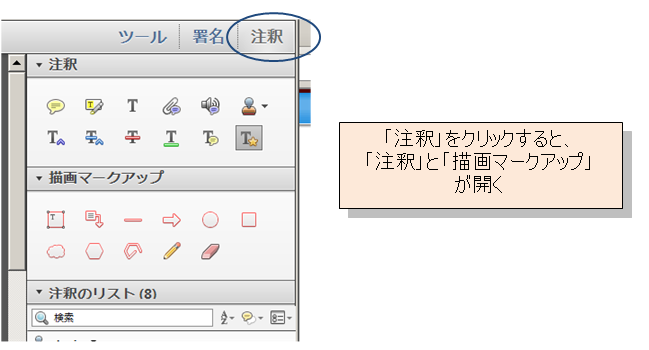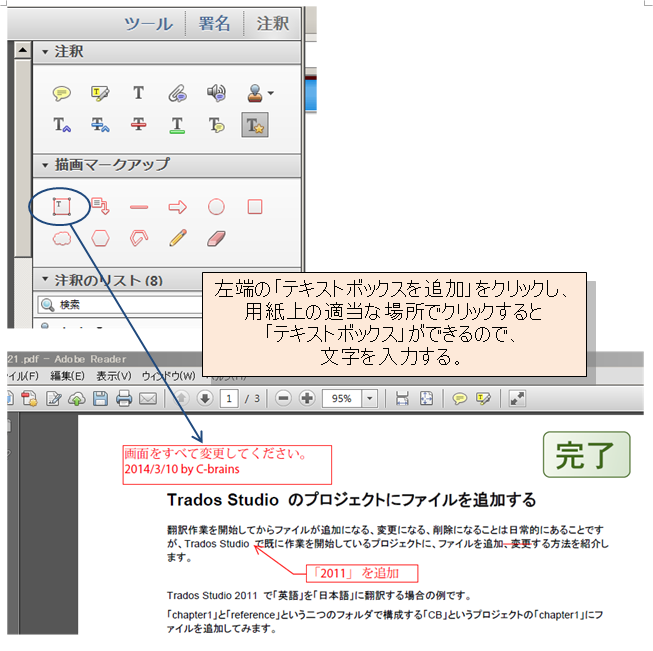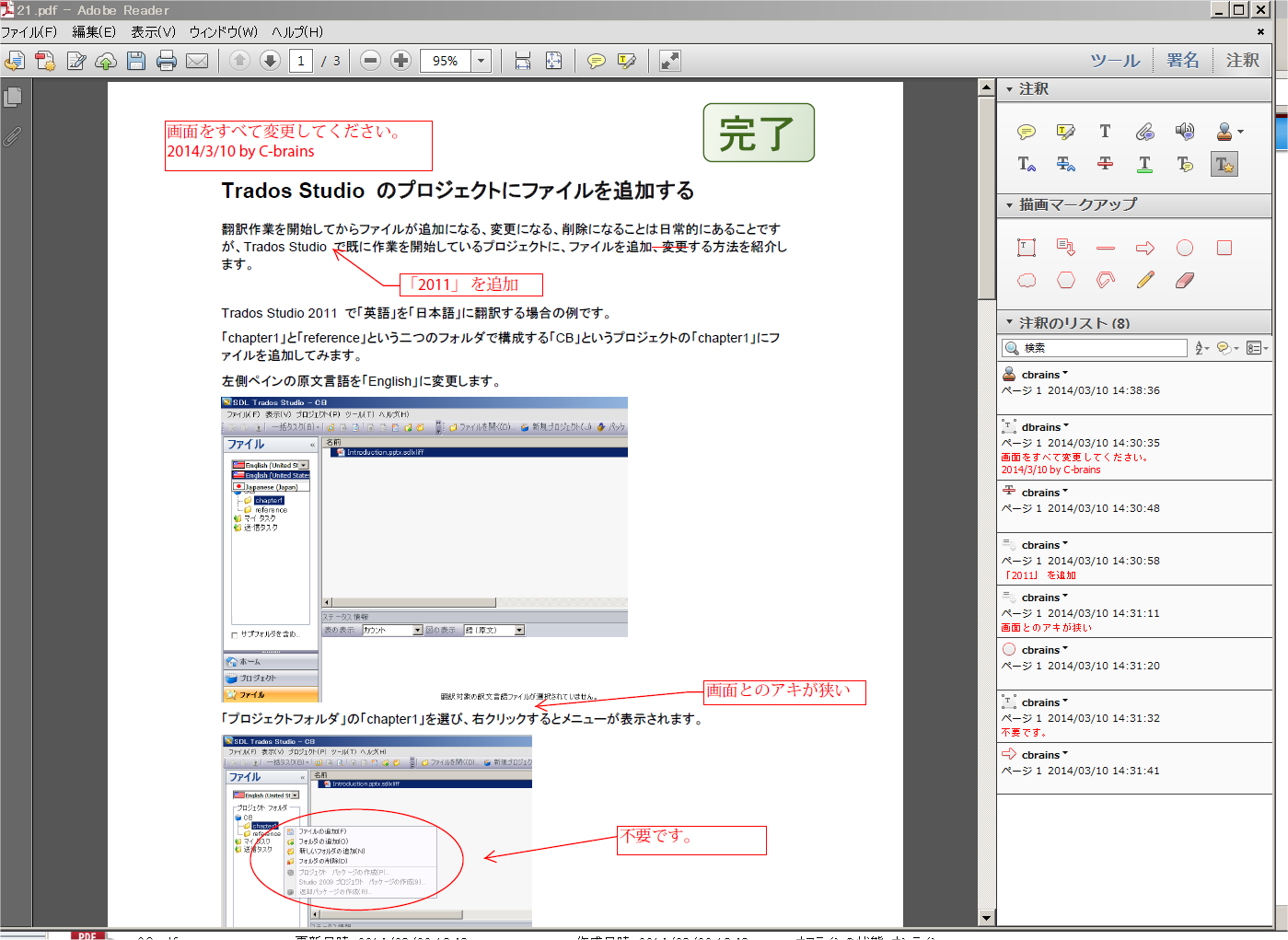Adobe PDF Reader の注釈機能
フランスのパン? croissant (クロワッサン) は、みなさんご存じかと思いますが、「croissant」には「三日月」の意味もあります。クロワッサンは三日月型ですね。おまけに「成長する」「増加する」という意味もあります。三日月がだんだん成長して満月になることから来ているのかもしれません。
PDF に注釈機能があります。PDF で納品したものに、注釈機能を使って変更指示を入れてもらい、フィードバックとして返却してもらうのが、弊社ではメインの使い方ですが、以前は PDF Reader では限られた注釈機能しか使えなかったため、注釈機能を使うには Acrobat が必要でした。Acrobat がないので PDF を印刷し、手書きで修正指示を入れ、その紙をスキャンして PDF にして送ります、ということもあります。紙にしたほうが書きやすいし読みやすいのですが、修正する側からすると、データ化された文字のほうが断然読みやすいし、修正の効率も上がります。
Acrobat でしか使えなかった注釈機能が Adobe Reader XI から充実し Acrobat と同様の機能を備えていることをご存知でしょうか? 今回は Adobe Reader XI を使ったちょっとした赤入れ方法です。紙に赤字を入れるように修正指示が入れられます。
PDF Reader を開き右端の「注釈」ボタンをクリックするとメニューが表示されます。
「描画マークアップ」機能を使うと、紙に手書きで文字を書き込むように、修正指示ができます。たとえば、一番上の左端のアイコン「テキストボックスを追加」で全体指示を入れます。
比較的簡単に読みやすい修正指示が入れられて、そのまま PDF で保存が可能です。受け取った方は修正指示として、そのま文字データをコピーし流用できることと、この状態で出力して校正用の原稿とすることもできます。また、検索で文字が拾えるので、簡単に他の修正指示を探すこともできます。